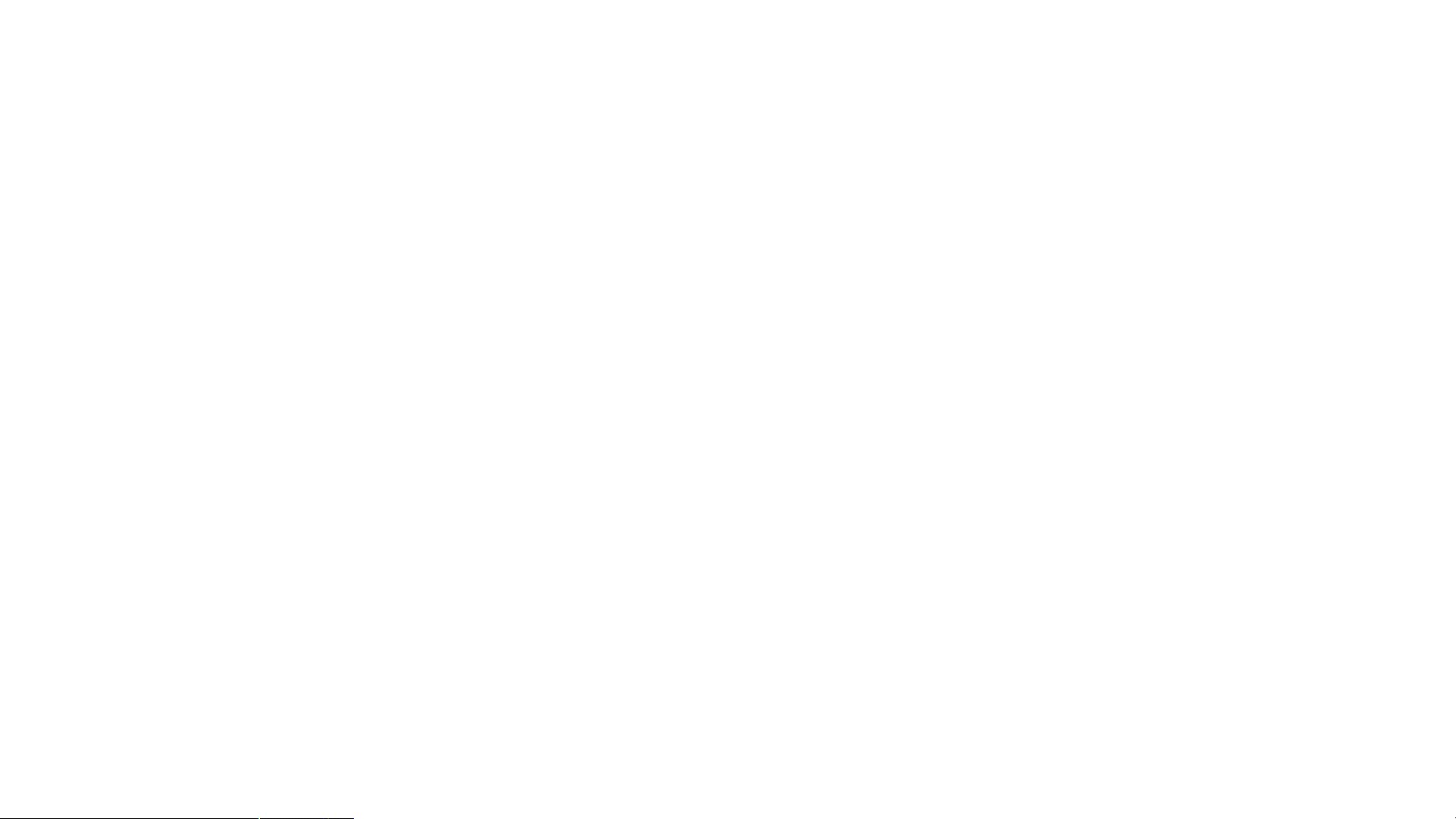Excel与MATLAB协同工作:ExcelLink插件详解
需积分: 10 77 浏览量
更新于2024-09-13
1
收藏 1.97MB PPTX 举报
MATLAB与Excel的混合使用是一种强大的协作方式,利用ExcelLink这一关键插件,可以显著提升数据分析和处理的效率。ExcelLink是专为增强MATLAB(一种流行的数值计算和工程计算软件)与Microsoft Excel(电子表格软件)之间的交互设计的工具,它允许用户在Excel环境中直接调用MATLAB的函数和功能,实现数据的双向传输。
首先,安装ExcelLink是使用此功能的前提。在MATLAB R2018b及以上版本的安装过程中,确保选择了包含ExcelLink的工具箱。安装路径通常位于`C:\ProgramFiles\MATLAB\R2018b\toolbox\exlink\excllink.xlam`。通过Excel的“文件”>“选项”>“加载项”>“Excel加载项”>“浏览”找到并启用这个插件,即可完成设置。
关于Excel与MATLAB的启动和控制,用户可以根据需求选择不同的方式。如果不希望Excel自动启动MATLAB,可以在Excel中输入`=MLAutoStart("no")`;反之,如果需要自动启动,使用`=MLAutoStart("yes")`。启动ExcelLink的方法有三种:直接在数据表中输入=MLOpen(),通过开始菜单选择MATLAB的快捷方式,或者右键点击MATLAB选项并启动。
应用方面,ExcelLink提供了多种实用功能:
1. **SentdatatoMATLAB**:这个功能允许用户将Excel中的数据直接发送到MATLAB进行处理,例如数据分析或模型运行,简化了数据导入的过程。
2. **GetdataFromMATLAB**:当MATLAB处理完数据后,结果可以反向传输回Excel,方便用户查看和进一步分析。
3. **GetMATLABfigure**:此功能使得用户可以直接在Excel中查看MATLAB生成的图表,无需切换软件,提升了可视化操作的便捷性。
4. **在Excel中执行MATLAB函数和程序**:用户可以直接在Excel中编写和执行MATLAB脚本,这极大地扩展了Excel的功能,使得Excel成为一个轻量级的MATLAB接口。
ExcelLink使得MATLAB和Excel这两个工具能够无缝集成,无论是数据预处理、实时监控还是后期分析,都能提高工作效率和数据分析的灵活性。通过熟练掌握这些操作,用户可以在各自擅长的领域内更高效地协同工作。
123 浏览量
点击了解资源详情
点击了解资源详情
黄鹂鸟在树上
- 粉丝: 0
最新资源
- 自动整理动漫剧集:AnimeRSSMove的文件管理功能介绍
- Android下载管理器DownloadHelper的特性与使用方法
- 官方发布BETOP北通阿修罗SE手柄驱动程序
- Java SIP 示例源码包解析与使用指南
- XuniVerse:Python机器学习模块,专为特征工程和选择设计
- 塔筒维护施工平台紧急保护装置的创新设计
- Python库介绍:Pandas-Indexing的使用与优势
- ASPCOM图表和文件对象组件解析(ASP组件)
- moneypenny-public项目解析与HTML技术实践
- ChipGenius_V4.0:专业U盘芯片检测与量产工具
- 高效文件上传下载与多账号管理解决方案
- OKHttpUtils-master:Android中增强型okHttp封装工具库
- 易语言快速执行系统工具专版源码解析
- 多智能体系统中图论的应用与探索
- 现浇钢筋砼空心楼板技术文件解析
- 基于MVP与Dagger2/RxJava的ColorfulNews新闻App开发